Dalam hal kinerja komputer, salah satu faktor terpenting adalah kernel. Kernel bertanggung jawab untuk mengelola semua sumber daya sistem dan menyediakan antarmuka komunikasi antara perangkat keras dan perangkat lunak. Kernel yang disetel dengan baik dapat membuat perbedaan besar dalam kinerja komputer. Salah satu cara untuk meningkatkan performa kernel adalah dengan menggunakan kernel auto-boost lock. Ini adalah fitur yang tersedia di beberapa versi sistem operasi Windows. Ini memungkinkan kernel untuk menyesuaikan tingkat prioritasnya secara otomatis berdasarkan kebutuhan sistem. Ini dapat menyebabkan peningkatan kinerja yang signifikan. Cara lain untuk meningkatkan kinerja kernel adalah dengan meningkatkan IRQL. IRQL adalah tingkat prioritas yang ditugaskan ke kernel. Dengan meningkatkan IRQL, kernel akan diberi lebih banyak waktu untuk mengeksekusi. Hal ini dapat menyebabkan peningkatan yang signifikan dalam kinerja. Ada sejumlah cara lain untuk meningkatkan kinerja kernel. Ini termasuk menggunakan sistem operasi real-time, menggunakan debugger kernel, dan menggunakan profiler kernel. Semua metode ini dapat membantu meningkatkan kinerja kernel.
Beberapa pengguna telah melaporkan bahwa mereka menerima MENDAPATKAN KUNCI PENINGKATAN OTOMATIS KERNEL DENGAN IRQL YANG MENINGKAT BSOD saat menggunakan perangkat Bluetooth atau karena adaptor nirkabel. Selain itu, menurut beberapa laporan, beberapa sistem terhubung ke hard drive nirkabel, dan BSOD terjadi segera setelah pengguna mulai menggunakannya. Ini adalah masalah yang sangat serius dan harus diselesaikan dengan cukup cepat.
Pemeriksaan kesalahan KERNEL_AUTO_BOOST_LOCK_ACQUISITION_WITH_RAISED_IRQL adalah 0x00000192. Ini menunjukkan bahwa kunci yang dilacak oleh AutoBoost diperoleh saat mengeksekusi pada DISPATCH_LEVEL atau lebih tinggi.

Perbaiki MENDAPATKAN KUNCI PENINGKATAN OTOMATIS KERNEL DENGAN PENINGKATAN Layar Biru IRQL
Saat pengguna menghubungkan perangkat Bluetooth, adaptor nirkabel, atau perangkat eksternal apa pun ke sistem, mereka mungkin menemukan BSOD KERNEL AUTO BOOST LOCK AKUISISI DENGAN IRQL YANG DITINGKATKAN. Biasanya memperbarui atau mengembalikan driver Bluetooth membantu. Sekarang, karena banyaknya skenario, kami telah mengumpulkan beberapa solusi yang dapat membantu Anda memecahkan masalah ini. Tinjau daftar dan lihat mana yang mungkin berlaku untuk Anda.
- Hapus hard drive eksternal
- Jalankan Pemecah Masalah BSOD Online Microsoft
- Nonaktifkan Bluetooth di BIOS dan perbarui driver.
- Kembalikan driver perangkat Bluetooth ke versi sebelumnya.
- Copot pemasangan driver adaptor nirkabel
- Hapus perangkat NDAS dari sistem Anda.
- Lakukan Pemulihan Sistem
Mari kita coba selesaikan masalah menggunakan langkah-langkah yang ditentukan.
1] Cabut hard drive eksternal Anda
Salah satu alasan utama kesalahan tersebut adalah hard drive eksternal yang telah Anda sambungkan ke komputer Anda. Menurut beberapa laporan, setelah melepas hard drive eksternal, komputer yang terpengaruh berfungsi dengan baik tanpa gangguan BSOD tambahan. Masalah ini juga bisa disebabkan oleh bad sector pada hard drive atau masalah perangkat keras. Untuk mengatasi masalah ini, lepaskan hard drive USB eksternal saat komputer dimatikan.
2] Jalankan Pemecah Masalah BSOD Online Microsoft.
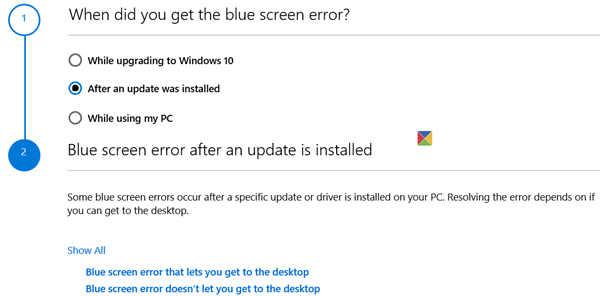
unduh file hippo
Jika tidak ada metode yang disebutkan di atas yang berhasil untuk Anda, maka Anda harus menjalankan pemecah masalah Microsoft Online BSOD untuk memperbaiki Kernal BSOD. Ini adalah alat gratis dari Microsoft yang akan memindai penyebab masalah dan memperbaikinya. Jadi, lanjutkan dan jalankan pemecah masalah Microsoft Online BSOD, setelah Anda melakukan hal yang sama, periksa apakah masalah telah teratasi.
3] Nonaktifkan pengaturan Bluetooth di BIOS dan perbarui driver.
Beberapa pengguna menghadapi masalah yang sama dan mereka telah menyelesaikannya dengan menonaktifkan Bluetooth di BIOS. Alasannya cukup sederhana, kita akan menon-aktifkan pengaturan Bluetooth di BIOS dan selanjutnya jika masalah teratasi kita akan meng-update BIOS.
Untuk melakukan hal yang sama, boot ke BIOS dan kemudian temukan Bluetooth Anda. Pada dasarnya itu akan hadir di dalam Keamanan > Akses Port I/O . Perlu diingat bahwa pengaturan BIOS bervariasi menurut OEM sistem, jadi Anda mungkin harus melakukan pencarian Google jika Anda tidak dapat menemukan Bluetooth.
Jika setelah menonaktifkan Bluetooth, masalah Anda teratasi, ada kemungkinan besar masalahnya disebabkan oleh driver yang buruk. Dalam hal ini, hal pertama yang harus Anda lakukan adalah memperbaruinya. Untuk melakukan hal yang sama, buka Pengelola Perangkat dan perbarui driver Bluetooth atau sebagai alternatif unduh driver Bluetooth terbaru dari situs web pabrikan, apa pun yang Anda inginkan.
Jika masalah berlanjut setelah memperbarui driver atau menonaktifkan pengaturan Bluetooth, lanjutkan ke solusi berikutnya.
Membaca: Bagaimana cara mengetahui driver mana yang menyebabkan layar biru di Windows?
4] Kembalikan driver mouse Bluetooth Anda atau perangkat berkemampuan Bluetooth lainnya ke versi sebelumnya.
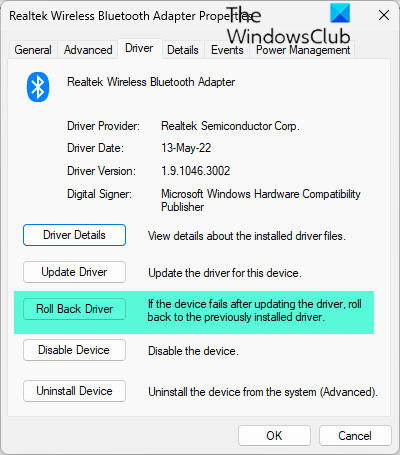
Kesalahan yang dimaksud mungkin terkait dengan mouse bertenaga Bluetooth, jika versi buggy digunakan, ada kemungkinan besar Anda akan melihat BSOD. Dalam hal ini, Anda perlu memutar kembali driver mouse Anda untuk memperbaiki masalah. Untuk mengatasi masalah ini, gunakan solusi yang ditentukan.
- Tekan Jendela + R untuk membuka kotak dialog Jalankan.
- Menulis devmgmt.msc untuk membuka Pengelola Perangkat.
- Saat Pengelola Perangkat terbuka, klik Tikus dan perangkat penunjuk lainnya.
- Sekarang klik kanan Driver Mouse Bluetooth dan pilih Karakteristik .
- Di layar properti, perluas Pengemudi tombol dan klik Pembalikan pengemudi.
- Ikuti petunjuk di layar untuk kembali ke versi driver yang lebih lama. Setelah proses selesai, restart komputer Anda.
Jika tombol Roll Back berwarna abu-abu, Anda perlu memperbarui driver menggunakan salah satu metode yang disebutkan di atas, karena versi lama tidak ada di sistem Anda. Mudah-mudahan, setelah mengembalikan driver mouse Bluetooth, masalah Anda akan teratasi.
Jika perangkat Bluetooth lain digunakan sebagai pengganti atau di dekat tetikus, Anda mungkin perlu mengembalikannya juga.
5] Copot pemasangan driver adaptor nirkabel.
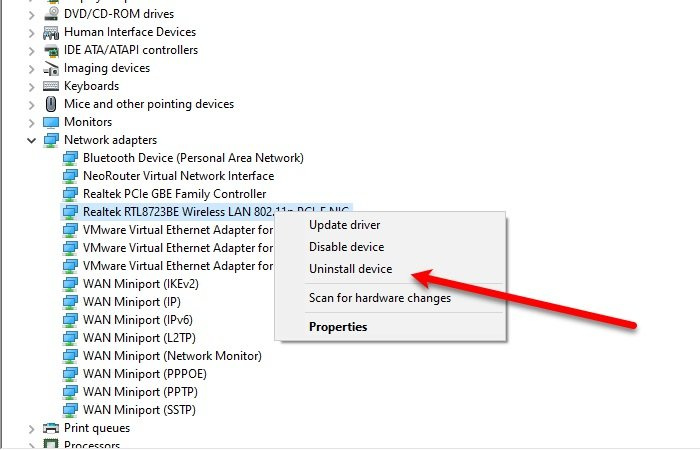
Ada banyak alasan untuk masalah ini, di antaranya masalah yang berkaitan dengan adaptor nirkabel. Untuk mengatasi masalah ini, lepaskan adaptor jaringan nirkabel dari komputer Anda. Untuk mengatasi masalah ini, gunakan solusi yang ditentukan.
- Tekan Jendela + R untuk membuka kotak dialog Jalankan.
- Menulis devmgmt.msc membuka pengaturan perangkat .
- Saat Pengelola Perangkat terbuka, perluas Adaptor jaringan.
- Sekarang klik kanan pada adaptor jaringan nirkabel Anda dan pilih Hapus perangkat
- Setelah menguninstall driver, restart komputer Anda.
Semoga menghapus instalan driver adaptor nirkabel akan menyelesaikan masalah.
6] Hapus perangkat NDAS dari sistem Anda.
Juga telah diamati bahwa pengguna menghadapi masalah ini karena terhubung Driver Penyimpanan Jaringan Terlampir Langsung (NDAS). karena banyak pabrikan belum mengembangkan driver yang dioptimalkan untuk Windows 11/10, yang mengakibatkan crash dan BSOD tiba-tiba. Dan mereka segera memperbaiki masalah dengan mematikan sistem NDAS; oleh karena itu, untuk memperbaiki kesalahan yang ditunjukkan, lepaskan drive dari komputer.
7] Lakukan Pemulihan Sistem
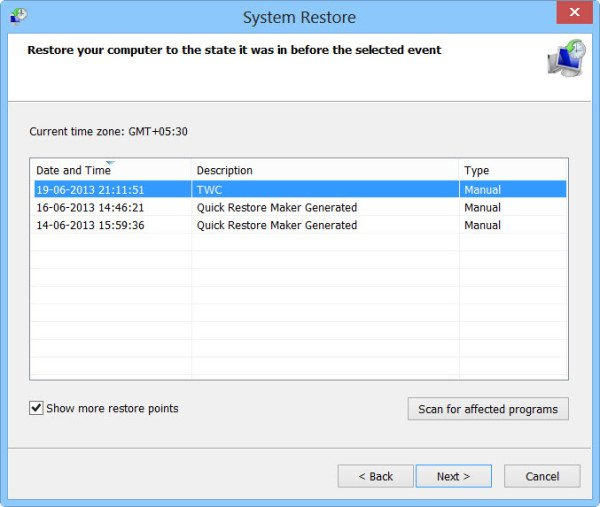
utorrent tidak bekerja
Jika masalah Anda masih belum teratasi, gunakan fitur System Restore. Pemulihan Sistem akan mengembalikan komputer Anda ke keadaan di mana Anda tidak mengalami masalah ini. Jadi, lanjutkan dan lakukan pemulihan sistem. Ini akan memecahkan masalah untuk Anda. Semoga setelah menggunakan pemulihan sistem masalah Anda akan terpecahkan, jika tidak, transfer solusi terakhir.
Saya harap Anda dapat memperbaiki masalah menggunakan solusi yang disebutkan dalam posting ini.
Membaca: Modem USB menyebabkan layar biru pada Windows .
Apa itu KERNEL AUTO BOOST INVALID LOCK RELEASE?
KERNEL_AUTO_BOOST_INVALID_LOCK_RELEASE Layar biru memiliki nilai 0x00000162. Ini menunjukkan bahwa kunci yang dilacak oleh AutoBoost diperoleh oleh utas yang tidak memiliki kunci tersebut. Ini biasanya terjadi saat menonton film, membuka program tertentu, bermain game, dll.















